 Seznam ceníkových karet
Seznam ceníkových karet
Po spuštění agendy Ceník je zobrazena záložka Seznam. Je to přehledná tabulka zboží. V seznamu jsou zobrazeny některé položky z ceníkové karty. Uživatel má možnost si navrhnout, které položky v seznamu budou zobrazeny a jaké bude pořadí jednotlivých sloupců pomocí činností v menu Tabulka Zobrazení tabulky.
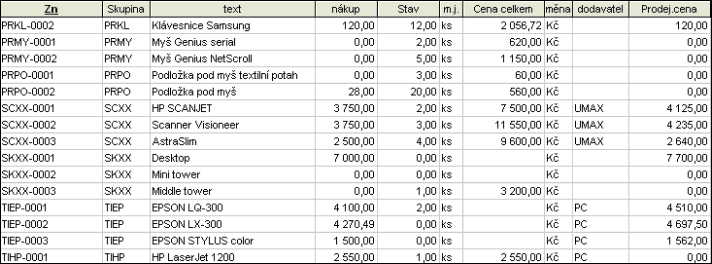
Ovládací prvek seznamu je Ovládací prvek Mřížka.
V jednotlivých sloupcích se využívá vzestupné nebo sestupné třídění nebo inkrementální vyhledávání.
Ovládání
Vkládání, opravy a rušení ceníkových karet pomocí Obrázkových tlačítek. Viz. kapitola Obrázková tlačítka.
Lze použít i rychlé klávesy z klávesnice Menu tabulka.
F6 - vložení nové položky v ceníku.
F2 - ukončení editace s uložením změn.
F4 , Enter - oprava položky na aktuálním řádku.
F8 - zrušení tj. označení ceníkové karty jako zrušené, opakovanou volbou se záznam obnoví.
Při prohlížení ceníku je na zrušené ceníkové kartě viditelně zapsaný text ZRUŠENO!
V seznamu ceníkových karet je před zrušeným řádkem znak .
V ceníku lze nastavit, jestli se budou zrušené položky zobrazovat nebo ne. Používá se pro to tlačítko "Zrušené", které má dvě pozice.


 - jsou zobrazeny řádky označené jako zrušené.
- jsou zobrazeny řádky označené jako zrušené.
 - řádky označené jako zrušené nejsou zobrazeny.
- řádky označené jako zrušené nejsou zobrazeny.
Úplné vymazání řádků, tj. těch, které jsou označeny jako zrušené provede činnost Mazat zrušené.
V agendě Ceník menu Tabulka Mazat zrušené věty ALT+M
Z hlavní obrazovky volba Služby-servis Mazat zrušené věty.
Při práci v síti je možné tuto činnost provést pouze v případě, že se souborem nepracuje jiný uživatel.
Tlačítka
 - sejmi čárový kód a naplň do aktuální značky. Čárový kód se zapíše do aktuální ceníkové karty, tj. do té na které stojí kurzor. Kód se může zadat nebo sejmou pomocí čtečky.
- sejmi čárový kód a naplň do aktuální značky. Čárový kód se zapíše do aktuální ceníkové karty, tj. do té na které stojí kurzor. Kód se může zadat nebo sejmou pomocí čtečky.
 - vyhledání ceníkové karty podle filtru. Hledej - filtr.
- vyhledání ceníkové karty podle filtru. Hledej - filtr.
 - ceníková karta zboží se vyhledá podle zadané dodavatelské značky.
- ceníková karta zboží se vyhledá podle zadané dodavatelské značky.
 - Info o zboží.
- Info o zboží.
 - sejmi čárový kód a najdi zboží. Podle zadaného čárového kódu se vyhledá ceníková karta zboží. Kód se může zadat nebo sejmou pomocí čtečky viz kapitola Čtečka - Ceník.
- sejmi čárový kód a najdi zboží. Podle zadaného čárového kódu se vyhledá ceníková karta zboží. Kód se může zadat nebo sejmou pomocí čtečky viz kapitola Čtečka - Ceník.
 - Zpracování elektronických dokumentů umožňuje hromadně přikládat
přílohy k existujícím dokladům, zakládat nové doklady s vybranými přílohami nebo předvyplnit účtovaný doklad viz
Vytěžování dat z přijatých faktur.
- Zpracování elektronických dokumentů umožňuje hromadně přikládat
přílohy k existujícím dokladům, zakládat nové doklady s vybranými přílohami nebo předvyplnit účtovaný doklad viz
Vytěžování dat z přijatých faktur.
 - nápověda k barevnému značení v seznamu skladových a ceníkových karet
- nápověda k barevnému značení v seznamu skladových a ceníkových karet
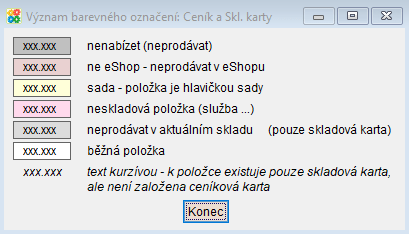
Související témata
Hledej - filtr | Info o zboží | Tabulka | Zobrazení tabulky | Obrázková tlačítka | Menu tabulka | Mazat zrušené věty |© Ing. Zdeněk Krejčí Com-Sys Software, 1990-2025 • Poslední úprava: 14.02.2024
Nahlásit potíže s kapitolou

 Seznam ceníkových karet
Seznam ceníkových karet
